Wi-Fi -быстрый и удобный способ получить доступ к Интернету. Большинство пользователей iPhone предпочитают использовать Wi-Fi по сотовым данным , особенно потому, что Wi-Fi в долгосрочной перспективе дешевле.
К сожалению, Wi-Fi не доступен везде, и не все могут получить к нему доступ. Поэтому пользователи иногда вынуждены полагаться на сотовые данные для доступа к Интернету. Но вы можете заметить, что ваш iPhone подключается к Интернету только при подключении к Wi-Fi, а не сотовым данным. Простой способ узнать, что ваши сотовые данные не работают, - это проверить верхний левый угол экрана на наличие значков 4G/LTE или 5G .
Приведенные ниже разделы иллюстрируют, что вы можете сделать, чтобы решить эту проблему и заставить ваш iPhone работать над сотовыми данными .
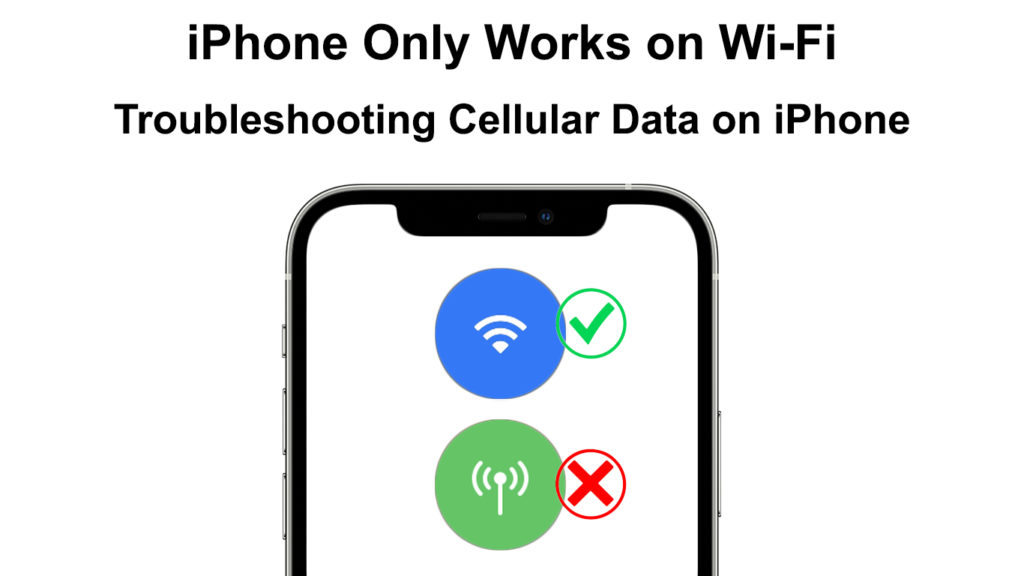
1. Отключить и включить сотовые данные
Если ваши сотовые данные iPhone работали без каких -либо проблем, то небольшая ошибка может привести к работе не работать. Вы можете отключить сотовые данные телефонов, затем включить их и посмотреть, работает ли это.
Кроме того, при этом подтвердите, что вы включили сотовые данные, так как это может быть проблемой.
Чтобы отключить и повторно включить сотовые данные на вашем iPhone:
- Нажмите на приложение «Настройки»
- Затем перейдите по сотовой связи и нажмите на переключатель рядом с сотовыми данными.
- Если сотовые данные уже включены, переключатель будет зеленым, прежде чем нажать на него. Поэтому, когда вы нажимаете на переключатель, он будет серый.
- Подождите тридцать секунд, прежде чем нажать на переключатель, чтобы повторно включить сотовые данные.
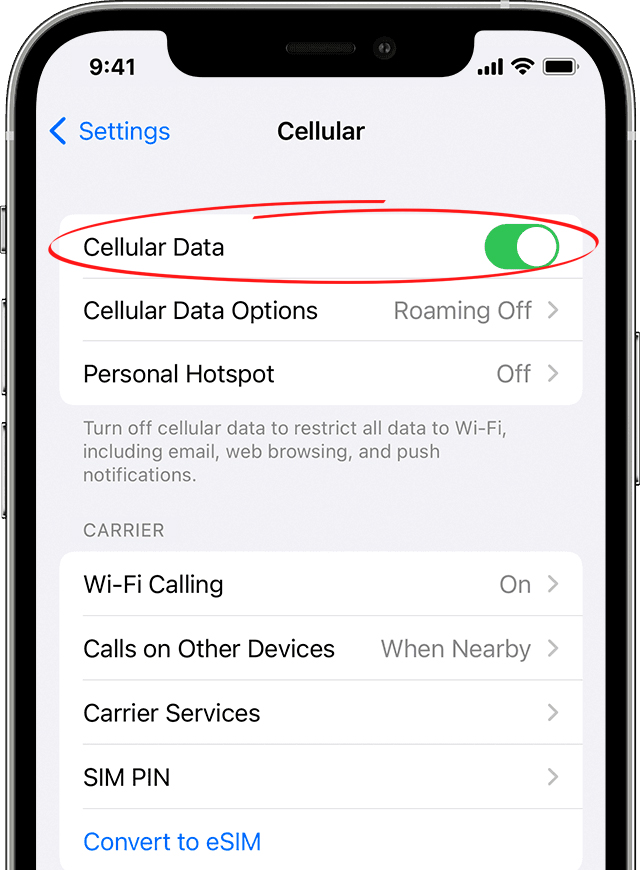
В качестве альтернативы вы можете включать и выключать сотовые данные через центр управления. Чтобы сделать это, проведите вниз по левому углу экрана, чтобы открыть центр управления.
Затем нажмите на сотовой значок данных, чтобы изменить его с зеленого на серого и подождите тридцать секунд, затем нажмите на него, чтобы повернуть его зеленым. Значок данных является значком антенны, если у вас есть проблемы с его поиском.
Если это не решает вашу проблему, вот больше решений.
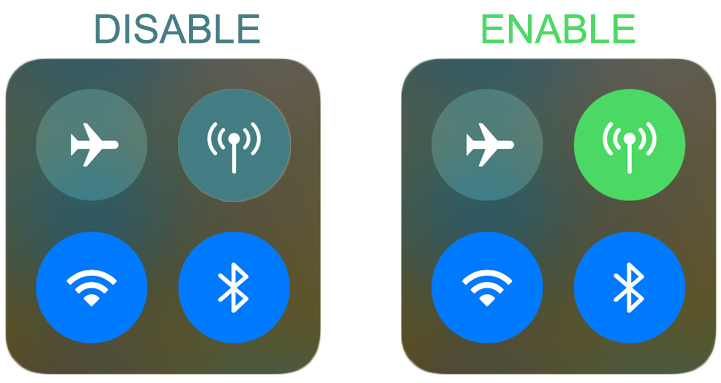
2. Включить и отключить режим самолета
Еще одна альтернатива - включить опцию режима самолета , а затем выключить. Таким образом, вы заставляете свой iPhone восстановить соединения и, в процессе, мы надеемся, решаете вашу проблему.
Чтобы переключить настройки режима самолета:
- Запустите центр управления, пройдя вниз по левому углу экрана.
- Нажмите на значок самолета, чтобы изменить его на зеленый.
Вы также можете активировать режим самолета через настройки> Режим самолета.

3. Снимите, затем переосмыслите SIM-карту
В качестве альтернативы, вы можете удалить SIM-карту и переосмыслить ее, чтобы восстановить ваши соединения.
Чтобы удалить SIM -карту, найдите слот по обе стороны от вашего iPhone.
Если вы не можете найти слот для SIM -карты, проверьте веб -сайт Apples , чтобы узнать точное местоположение слота, в зависимости от вашей модели телефонов.
После того, как вы найдете слот, вставьте инструмент для эжектора или скрепку в предоставленное открытие и немного нажмите к телефону.
Рекомендуемое чтение:
- Как использовать Microsoft Virtual Wi-Fi Miniport Adapter? (Что это и как это включить?)
- iPhone не может подключиться к Wi-Fi (10 проверенных исправлений)
- Как подключить два компьютера с помощью Wi-Fi на Windows 10? (Подключение компьютеров по беспроводной связи)
Поднос SIM -карты выскочит.
Снимите SIM-карту, протрите ее с помощью подноса и переосмыслите их обратно в телефон.
Затем разблокируйте SIM -карту и телефон и проверьте, решается ли проблема.
4. Перезагрузите свой iPhone
Вы также можете подумать о том, чтобы заставить ваш iPhone перезапустить; Надеюсь, это не будет работать только на Wi-Fi. Перезапуск также заставляет ваш телефон перезагрузить сетевые соединения, а иногда это решает любые проблемы с подключением, с которыми можно столкнуться.
Следуйте следующим шагам, чтобы перезапустить iPhone X или более поздней более поздние модели:
- Нажмите, затем удерживайте сторону и одновременно любые кнопки громкости
- Проведите экран, когда вы видите опцию слайда на питание
- Подождите не менее тридцати секунд, прежде чем включить телефон
Для более ранних версий iPhone (8,7 6) нажмите и удерживайте кнопку питания, пока не увидите опцию слайда для выключения питания. Затем проведите направо на ползунке и подождите тридцать секунд, прежде чем включить телефон.
Затем, как только вы убедитесь, что ваши сотовые данные включены, проверьте, решается ли проблема.
Перезапуск iPhone объяснил
5. Включить изменения клеточных данных
iPhone имеют настройки ограничений контента и конфиденциальности, которые помогают повысить безопасность и конфиденциальность ваших устройств. Иногда настройка может помешать вам изменить настройки сотовых данных.
Поэтому, если вы перейдете в настройки сотовых данных и обнаружите опцию с серой, это может быть почему. Исправить это:
- Откройте настройки на вашем iPhone, затем перейдите на экран. Если появляется время включения экрана, это означает, что настройки ограничения контента и конфиденциальности отключены, поэтому попробуйте следующее решение в этой статье.
- Далее выберите ограничения контента и конфиденциальности.
- Навигайте изменения в сотовых данных и убедитесь, что разрешение - выбранная опция.
- Затем подтвердите, что сотовые данные и попробуйте подключиться к Интернету.
Кроме того, если вы приобрели свой iPhone через контракт, убедитесь, что вы используете SIM -карту у перевозчика, который продал вам телефон. Переключение носителей на iPhone, приобретенных таким образом, может предотвратить работу сотовых данных.
Отключение контента и ограничений конфиденциальности на iPhone
6. Убедитесь, что вы находитесь в пределах диапазона покрытия вашего поставщика
Мы все хотели бы получить обслуживание носителей мобильного телефона с всемирным покрытием. К сожалению, это не так, и некоторые места могут не получить сетевое покрытие независимо от того, насколько известным является ваш поставщик.
Следовательно, если вы находитесь в месте без покрытия сети, ваш телефон может работать только в том случае, если он подключен к Wi-Fi. Самый простой способ узнать, есть ли у вашего поставщика освещение в определенной области, - это посетить их веб -сайт и проверить карту покрытия. У большинства известных провайдеров, таких как ATT и Verizon, есть карта покрытия.
Кроме того, проверьте, сталкивается ли ваш поставщик отключением услуг, который мешает вашим сотовым данным . Вы также можете найти эту информацию на веб -сайте поставщиков или в социальных сетях.
Кроме того, убедитесь, что вы находитесь не в месте с плохим приемом, как подвал. Попробуйте переехать на большую высоту, например, на верхнем этаже, или перейдите на открытую площадку для оптимального приема.
7. Проверьте свой сотовый план данных
Возможно, вы забыли обновить свой сотовый план данных, поэтому ваш телефон работает только на Wi-Fi. Вы могли бы также исчерпывать данные, не заметив.
Поэтому используйте предпочтительный метод проверки доступных данных, чтобы исключить эту возможность. Если у вас нет данных, купите новую подписку и попробуйте воссоединиться с Интернетом.
8. Сбросьте настройки сети iPhone
Когда ваш телефон сталкивается с любыми сетевыми проблемами, сброс настройки сети решает такие проблемы. Сброс заставляет ваш телефон восстановить сетевые подключения, решая глюки, которые могут препятствовать производительности.
Чтобы сбросить настройки сети iPhone, выполните следующие шаги.
- Нажмите на значок настроек
- Затем ориентируйтесь в General и прокрутите, чтобы перенести или сбросить iPhone
- Нажмите «Сбросить»> «Сбросить настройки сети», затем введите свой проход блокировки безопасности при запросе.
- Выберите «Сбросить настройки сети», чтобы завершить процедуру.
- Ваш iPhone перезагрузится, затем вы можете повторно подключиться к Интернету.
Помните, что сброс настроек вашей сети также повлияет на ранее сохраненные сети Wi-Fi и пары Bluetooth. Поэтому вы должны восстановить эти связи.
Как сбросить настройки сети iPhone
9. Отключить вызов Wi-Fi
Wi-Fi Calls -это функция на iPhone, которая позволяет им использовать подключение к Wi-Fi для полных телефонных звонков.
Эта функция полезна, так как она предотвращает ненужные отзывы звонков, когда вы находитесь рядом с Wi-Fi. Эта функция, однако, иногда мешает сотовым данным, и она может создать вас под впечатление, что ваш iPhone работает только на Wi-Fi.
Вы можете отключить вызовы Wi-Fi, чтобы увидеть, начнут ли ваши сотовые данные работать. Чтобы отключить эту функцию:
- Откройте настройки, затем перейдите по телефону
- Выберите вызов Wi-Fi, затем нажмите на слайдер, чтобы убедиться, что он серый, а не зеленый.
Вы также можете отключить вызовы Wi-Fi, навигация на настройки> Cellular> Wi-Fi Call. Затем, как только вы нажимаете на слайдер, чтобы повернуть его серый, вы закончите.
Как отключить Wi-Fi на iPhone
Если этот шаг не работает, включите обратно Wi-Fi и попробуйте другие решения.
10. Проверьте обновления перевозчика
Поставщики сотовых услуг всегда пытаются улучшить качество своих услуг. Следовательно, они могут отправить некоторые обновления на ваше устройство для решения проблемы или улучшить прием обслуживания. Обновления носителей происходит автоматически, или на вашем экране появляется всплывающее окно с просьбой обновить.
Вы можете проверить обновление перевозчика по:
- Навигационные настройки> Общие
- Затем нажмите о
- Появится всплывающее окно, если будут доступны какие-либо обновления, побуждая вас установить их. Нажмите на опцию обновления.
- Если нет всплывающего окна, настройки вашего оператора обновлены.
11. Отключить VPN
VPN хороши в поддержании вашей онлайн -анонимности. Но иногда они могут мешать нормальному функционированию сотовых данных ваших устройств.
Поэтому вам следует временно попробовать отключить VPN или отключить какие -либо приложения VPN и посмотреть, начинает ли ваш телефон функционировать на сотовых данных.
Чтобы отключить VPN, открыть настройки> General> VPN Управление устройствами. Нажмите на ползунок, чтобы отключить VPN и перезапустите телефон, прежде чем проверить, сработало ли это решение.
Как отключить VPN на iPhone
12. Измените настройки данных
Убедитесь, что ваш телефон использует LTE или 5G , а не 3G. Такие перевозчики, как ATT, побаловают старую технологию передачи данных, такую как 3G, что может быть почему работает только Wi-Fi.
Чтобы перейти на LTE, открыть настройки> Cellular> Параметры клеточных данных, затем включите LTE.
Как включить LTE на iPhone
13. Включить роуминг данных
Роуминг позволяет вашему телефону использовать другие башни сотовой связи, когда ваши провайдеры выходят за пределы диапазона. Роуминг является важной настройкой, особенно при путешествии , однако это может привести к тому, что вы можете получить дополнительные заряды при включении. Вот почему настройка отключена по умолчанию.
Если вы включите это, вы сможете использовать сотовые данные, но не забудьте отключить их, когда вы закончите.
Открыть настройки> Мобильные данные> Мобильные параметры данных, чтобы включить роуминг данных .
Затем нажмите на слайдер рядом с такими данными, чтобы сделать его зеленым
Заключение
Если ни одно из решений выше, не работает, свяжитесь с вашим перевозчиком для получения дополнительной помощи. Кроме того, свяжитесь с авторитетной ремонтной мастерской, если у вас есть основания полагать, что проблема с оборудованием может вызвать проблему.
Вы также можете посетить Apple Store для ремонта или посетить страницу поддержки Apples для получения дополнительной помощи. Свяжитесь с вашим оператором, если проблема не является оборудованием, и все решения здесь оказались бесполезными. Фабричная сброс телефона должен быть вашим последним вариантом.
